스마트폰 사용하다 보면은 앱을 많이 다운받아 사용합니다. 무료로 사용하는 앱도 있지만 유료라든지 또 구독이
필요한 앱도 있습니다. 매달매달 나가거나 1년에 미리 구독을 해서 볼 수도 있는데요. 이런 것에 대해서 어디서
확인을 하고 필요 없는 구독이나 잘못된 앱을 구매했을 때에는 취소하거나 환불하는 방법 대해서 포스팅 해보려고 합니다.

내가 사용하지 않았는데 아이들이 모르고 게임을 다운받아 가지고. 여러 유료 컨텐츠를 구매하는 경우도 있기 때문에 이 내용 보시고 환불이나 취소를 하시기 바랍니다.
또한 편의점에서 기프트 카드를 구매해서 결제할 때 사용하는 방법에 대해서도 같이 알아보도록 하겠습니다. 네 여러 방법들이 있습니다.
▶휴대폰 보고 순서
앱을 다운받는 곳이 플레이 스토어입니다. 플레이 스토어에서 확인하는 것이 가장 빠르고 편합니다. 플레이 스토어를 터치하시고 들어갑니다. 그러면 오른쪽 위에 내가 만든 계정이 있습니다. 본인의 이름일 수 있고 본인이 만든 여러 계정이 있는데, 여기에서 터치를 하시고 들어갑니다. →
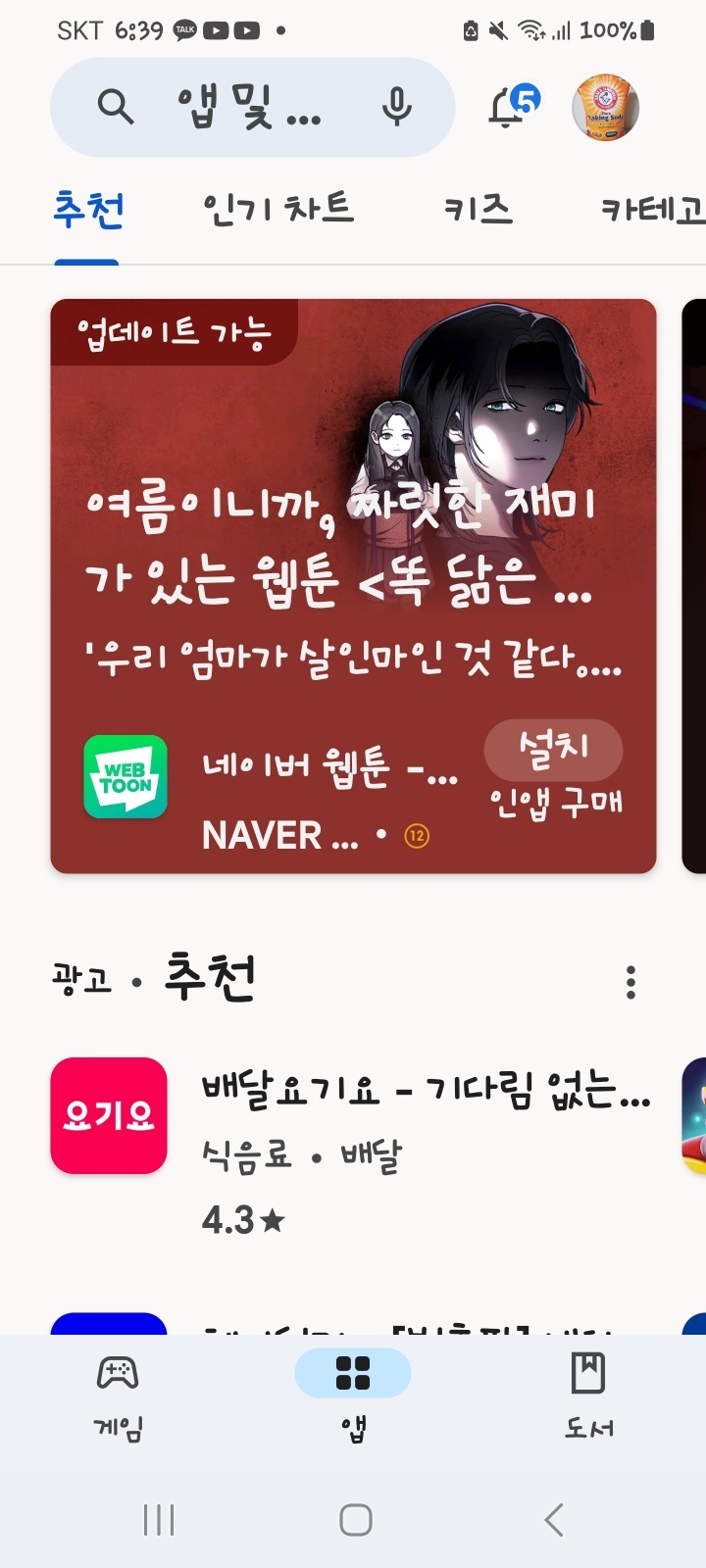
구글 앱 구매후 환불 취소 방법
본인이 사용하고 있는 계정이 쭉 나옵니다. 여기에서 선택하셔서 진행하시면 되겠습니다. 이 상태에서 밑에를 쭉
보다 보면은 중간에 결제 및 정기 결제가 있습니다. 터치하시고 들어갑니다. →
네 개의 목록이 보일겁니다. (결제수단, 정기결제, 예산 및 내역, 코드 사용) 간단히 살펴보면 결제 수단은 터치
하고 들어가면 내가 결제 수단으로 등록해 놓은 목록이 쭉 나옵니다. →
모두 보기하게 되면 쭉 나오고 여기서는 사용할 수 있는 것도 있지만 사용이 안 되는 것도 나와있습니다. 여기에서
결제수단도 추가할 수 있고 변경할 수가 있습니다.
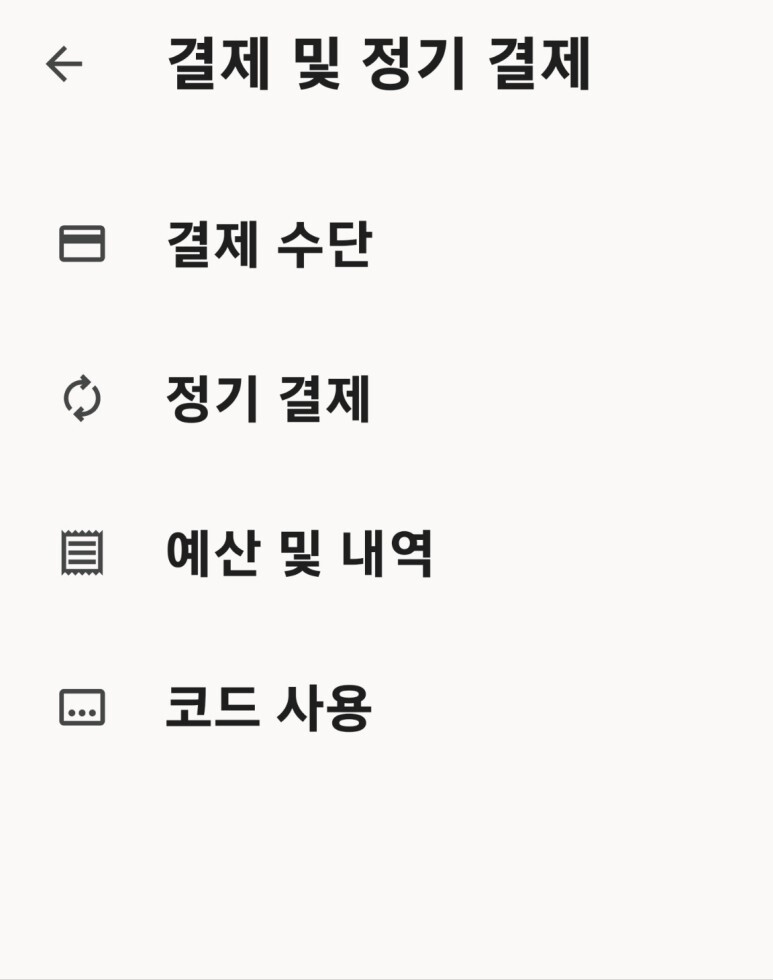
앱 구매후 취소 환불 방법
그리고 두 번째는 정기 결제인데요. 말 그대로 내가 정기적으로 결제하고 있는 상태를 보여줍니다.
정기 결제하는 것을 파악하고 내가 만약에 필요 없는 게 있다면, 아이콘을 터치하시고 들어갑니다.
그러면은 제일 밑에 구독 취소가 있어서 구독 취소를 하게 되면은 다음에 결제를 막을 수가 있습니다.
▶기본 결제라든지. 기본 결제가 안 됐을 때 백업 결제 수단을 변경
변경할 때에는 오른쪽에 업데이트를 터치하게 되면은 현재 결제를 어떻게 하고 있는지가 보입니다.
밑에서 또 추가도 할 수 있고 간단하게 터치함으로써 결제수단을 여기서 변경할 수도 있습니다.
세 번째 예산 및 내역인데요. 내가 현재 결제하고 있는 모든 것을 볼 수가 있습니다.
터치하고 들어가면 최근에 결제한 것들에 대해서 쭉 나와 있는데, 제 1위에 보면은 총 지출 금액 에서 현재 내가
얼마를 쓰고 있는지 나옵니다.
예산이라고 해서, 예산수정을 터치해서 내가 이번 달에 얼마만큼 써야 되겠다고 설정을 한 다음에 저장을 하게
되면은 이 금액에 가까워지면은 문자 안내가 나옵니다. 예산 선택을 해서 결제가 안 되는 건 아니지만, 주의를 주는 차원에서 설정할 수가 있습니다.
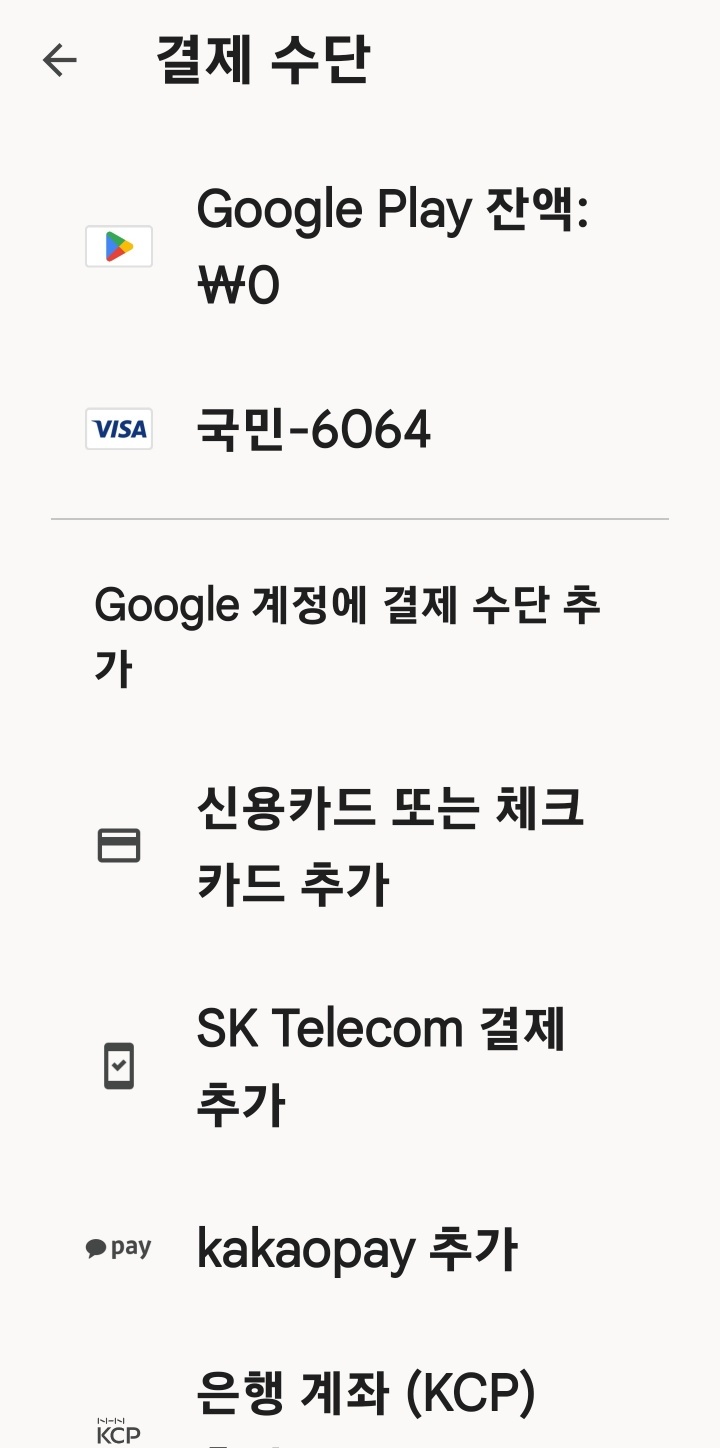
구굴앱 구매후 취소 환불 방법
최근에 내가 결제한 이력서부터 해서 쭉 내려보면은 처음에 내가 계정을 만들고 현재까지 결제한 내역을 볼 수가
있습니다. 이렇게 본인이 결제한 내역을 쭉 볼 수 있기 때문에 내가 어디에 돈을 썼는지도 한번 파악해 보는것도
좋을것같습니다.
코드 사용 터치하고 들어가면 기프트 카드 스캔도 나옵니다. 코드 입력이라고 나옵니다.
기프트 카드를 선물 받았거나 아니면 편의점 같은 데에서 구매했을 때 기프트카드 스캔을 한다든지 아니면 코드
입력을 통해서 금액을 사용할 수가 있습니다.
결제 수단이라든지. 정기적으로 결제하는 것에 대해서 구독 취소를 할 수 있고 예산 및 내역을 통해서 내가 구매한 것을 쭉 볼 수가 있습니다. 코드 사용을 통해서는 내가 구매한 기프트콘을 사용할 수가 있습니다.
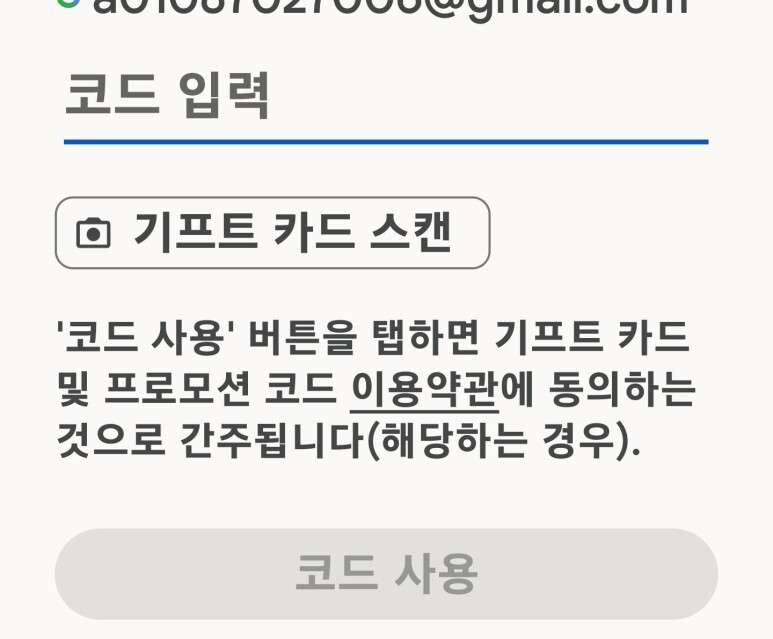
▶잘못 내가 결제를 했을 때 취소하는 방법
만약에 내가 의도치 않게 잘못했다거나 아니면 아이들이 결제를 했을 때 취소하는 방법입니다.
플레이 스토어를 터치하시고 들어갑니다. 그리고 내 계정을 다시 터치하시고 돌아가서 제일 밑에 보면은 고객센터가 있습니다. 터치하시고 들어갑니다. 제일 위에 있는 구글 플레이 환불 요청이라고 터치하시고 → 밑에 로봇이 아닙니다. 나오면 터치하시고 → 계속을 터치 → 나의 계정이 맞는지 확인하시고 예라고 하시고 계속을 터치하십니다. 그러면은 구매 내역 선택이라고 나와 있습니다.
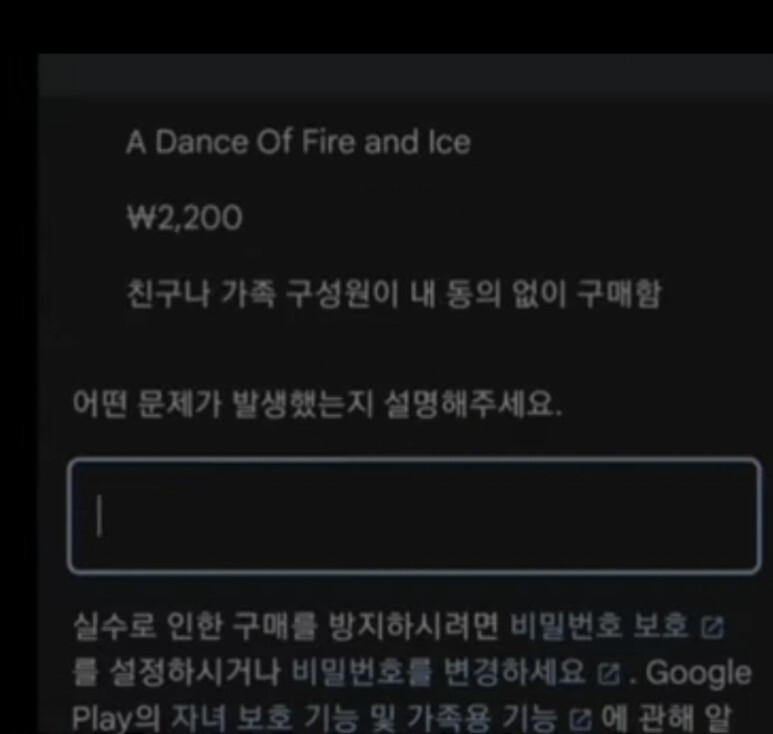
앱 구매후 환불 취소 방법
최근에 구매하신 내역이 나오고 취소할 곳에 선택 하시면 됩니다.선택한 왼쪽에 동그라미에 터치하게 되면
색깔이 바뀌면서 밑에 계속이 나옵니다. 계속을 터치하게 되면 이유 선택하기가 나오는데 여기에서 환불
이유를 선택해 주시면됩니다.
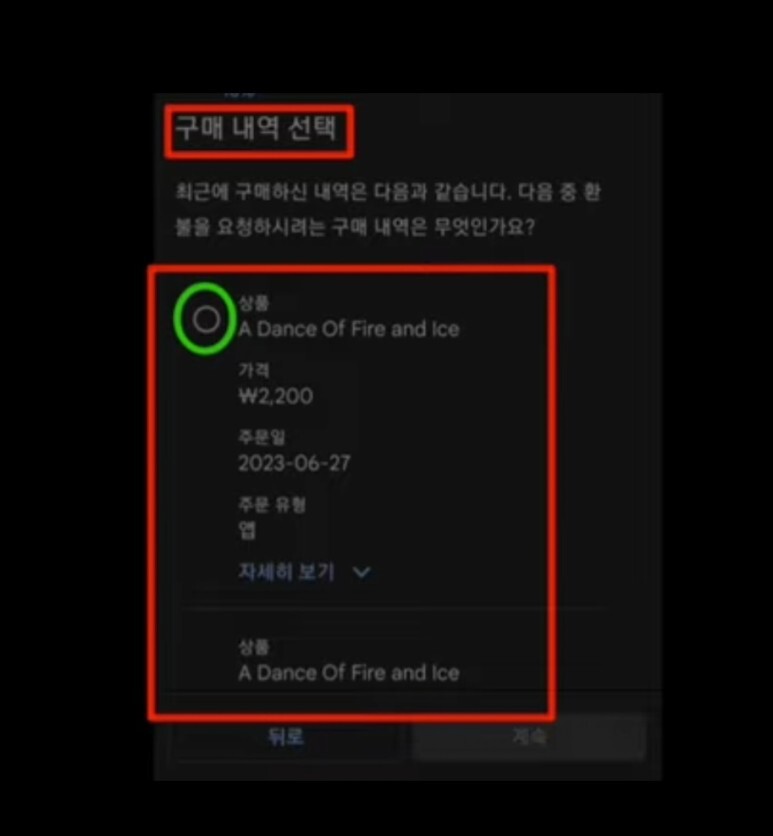
가장 높은 확률로 환불이 되는 거는 친구나 가족 구성원이 내 동의 없이 구매함 여러 목록이 있는데, 그중에서도
목록을 잘 선택하셔가지고. 진행합니다.
계속 다음으로는 어떤 문제가 발생했는지 설명해 주세요. 간단하게 적어주시면 되겠습니다. 이렇게 설명을
하게 되면 제일 밑에 환불 요청이 활성화됩니다. 터치하시고 네 진행을 하게 되는데요.
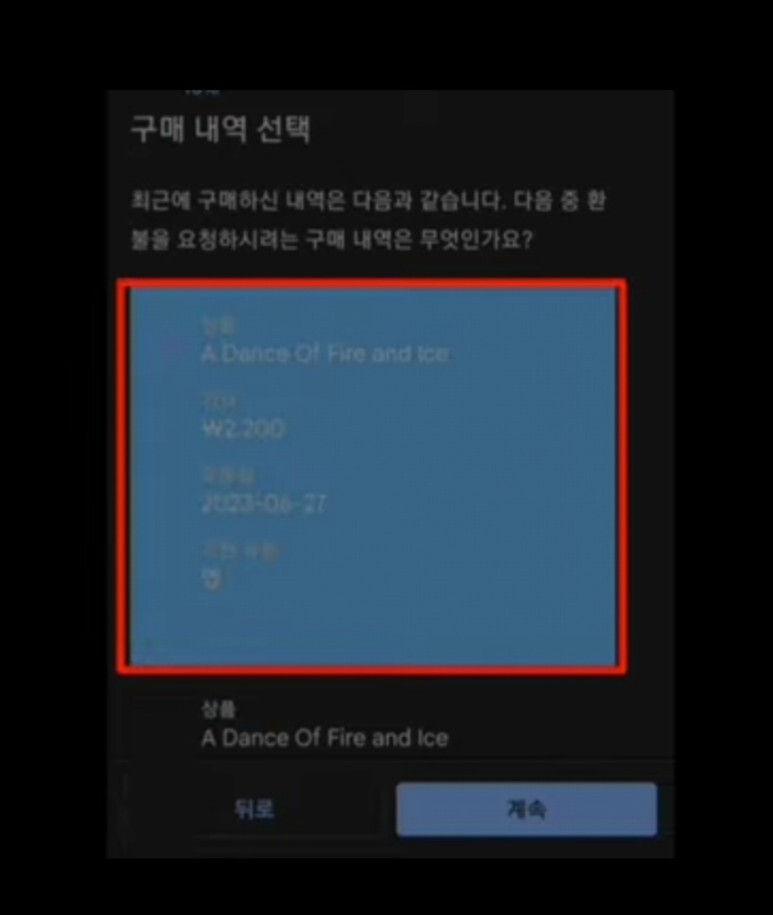
앱 구매 후 취서 환불 방법
정기 결제에 들어가서 내가 필요 없는 게 구독이 돼서 1년에 한 번씩 돈이 나간다든지 한 달에 한 번 돈이 나간다
그러면 구독 취소를 하셔 가지고. 비용이 나가지 않도록 하시기 바랍니다.
'정보' 카테고리의 다른 글
| 청년월세 한시 특별 지원 신청조건 및 방법 (0) | 2023.08.25 |
|---|---|
| 무직일자리 대출 정부지원대출 (0) | 2023.08.23 |
| 직장인을 위한 정부지원대출 총정리 (0) | 2023.08.21 |
| 청년 보증보험 신청 자격 및 방법 (0) | 2023.08.20 |
| 소득 관계없이 료비를 환급받을 수 있는 방법 (0) | 2023.08.19 |




댓글